电脑耳机左耳朵声音大怎么办?如何调整平衡?
- 数码百科
- 2025-04-07
- 6
- 更新:2025-03-27 00:34:13
在长时间使用电脑耳机时,如果有过这样的烦恼—左耳的声音比右耳大,这不仅影响听觉体验,还可能导致听觉疲劳。如何解决这一问题,达到耳机音量的平衡呢?本文将全面展开讨论,帮你找到解决方案。
一、识别问题:电脑耳机左右耳声音不平衡的现象
当我们发现耳机的左声道声音比右声道大时,首先要确认是否是设备设置问题还是耳机本身质量问题。一般情况下,耳机问题可以通过软件的调整得到解决,而硬件问题可能需要更换耳机或者维修。
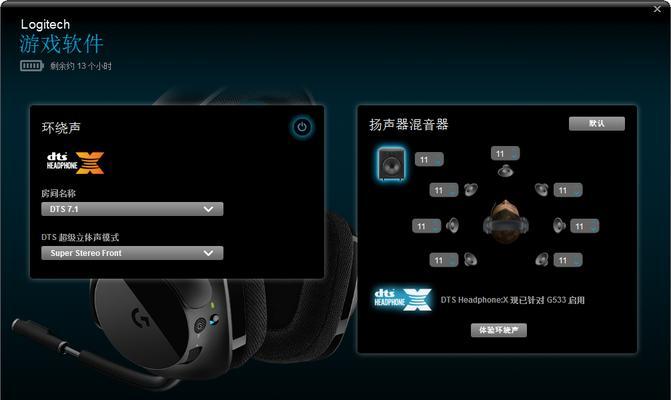
二、调试音频设置:电脑操作系统中的解决方案
1.调整Windows系统设置
在Windows系统中,你可以按照以下步骤进行:
1.点击左下角的“开始”菜单,选择“设置”。
2.进入“系统”->“声音”->“高级声音选项”。
3.在弹出的音频设备属性中,找到“级别”标签页,调整左右声道音量滑块至平衡状态。
2.调整Mac系统设置
在Mac电脑上解决耳机声音不平衡的步骤:
1.点击屏幕左上角的苹果图标,选择“系统偏好设置”。
2.点击“声音”,然后切换到“输出”标签。
3.在此处可调整左右喇叭的平衡滑块。
不要忘记保存你的更改,并测试耳机是否能够得到均匀的音量输出。
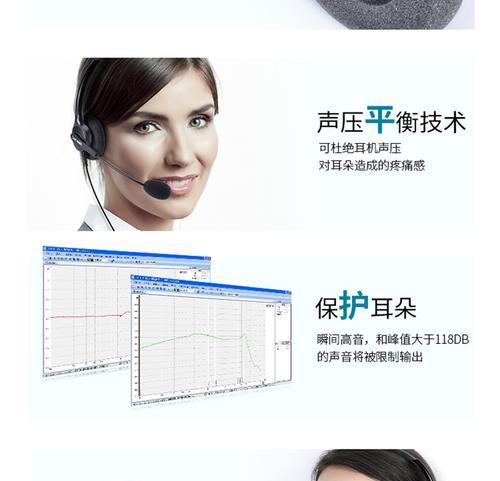
三、使用第三方音频调整软件
第三方音频控制软件如EqualizerAPO(适用于Windows)和Boom3D(适用于Mac和Windows)能够提供更精细的音量调节和声音优化设置。
1.EqualizerAPO安装与设置
1.下载并安装EqualizerAPO。
2.安装后,通过右下角的任务栏图标打开配置界面。
3.在界面中尝试调整预设值或手动输入参数,找到平衡左右耳声音的设置。
2.Boom3D安装与设置
1.在MacAppStore中下载Boom3D。
2.启动软件后,点击“3DSpace”选择“耳机”。
3.在“左右声道平衡”选项中调整至适合你个人听力的最佳平衡点。
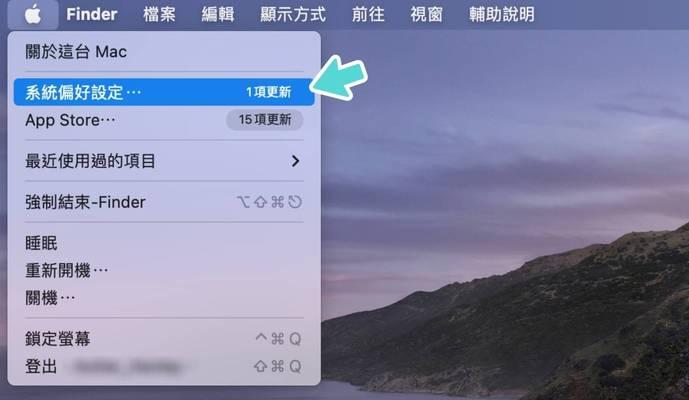
四、检查耳机与电脑的接口
耳机与电脑连接的接口可能存在接触不良的问题。尝试拔出耳机,重新插入,或者更换另一接口,看看声音是否有所改善。
五、硬件检测:耳机的潜在问题
如果以上方法都无法解决声音不平衡的问题,那么问题很可能出在耳机硬件上。以下是一些建议:
1.尝试更换耳机测试
如果有可能,尝试使用另一副耳机来判断是不是当前耳机本身的问题。
2.耳机维修或更换
如果确认是耳机的问题,根据耳机的保修情况,可以联系售后服务,或考虑购买新的耳机。
六、小贴士与预防措施
为防止未来再发生类似问题,这里有几个小贴士:
使用高质量的耳机,并确保保持耳机清洁。
尽量避免耳机线材的过度弯曲和扭曲。
定期检查耳机和电脑之间的连接情况。
结语
在现实生活中,耳机左右声道不平衡应当及时调整,以保护听力健康。通过上述的操作步骤,相信你能够有效解决问题。无论是调节系统设置,还是使用第三方软件,甚至是硬件检测,总有一款方法可以帮你恢复声音的平衡。希望本文能够帮助你获得更好的听觉体验。
下一篇:苹果手机照片偏色如何调整?















